Configurer une base de connaissances simple
Objectifs de formation
Une fois cette unité terminée, vous pourrez :
- recenser les licences utilisateur Knowledge requises et les attribuer ;
- activer Knowledge ;
- suivre le flux de configuration guidée de Knowledge ;
- créer et publier un article.
Comptabilisation des licences Knowledge et attribution de celles-ci aux utilisateurs
Maria se prépare à acheter des licences Lightning Knowledge. Tout abord, elle doit déterminer qui en a besoin. Tout le monde, même Sunny, le chien du bureau ? Cela mérite une analyse plus poussée. Il semblerait que Sunny et la plupart des agents n’aient pas besoin de licences tout de suite, ces derniers ne faisant que lire des articles, pas les créer. Tous les utilisateurs internes peuvent lire des articles sans licence spéciale. Si Sunny pouvait lire, il n’en aurait pas besoin non plus.
Toutefois, Ada et Maria font plus que lire des articles : elles en créent. De quel type de licence ont-elles donc besoin ? Ursa Major a souscrit à Service Essentials. Les licences utilisateur Lightning Knowledge étant incluses dans Service Essentials, Maria n’a pas besoin d’en acheter. (Contactez votre responsable de compte Salesforce pour définir vos besoins en licences.)
Une fois Knowledge opérationnel, de nombreuses personnes écriront ou modifieront des articles, qu’il s’agisse d’agents, de gestionnaires, d’experts spécialisés ou encore d’ambassadeurs de produit. Lorsque ce sera le cas, tous ces acteurs auront besoin d’une licence. Sunny n’est toujours pas sur la liste de Maria, mais au moins, il mérite bien la médaille qu’il porte.
Maria est prête à attribuer des licences utilisateur Knowledge à Ada et à elle-même. Elles pourront ensuite finaliser la phase de planification de la base de connaissances, puis commencer à l’élaborer. Voici comment procède Maria.
- Dans le menu de configuration (
 ), choisissez Setup (Configuration).
), choisissez Setup (Configuration).
- Saisissez
Users(Utilisateurs) dans la zone Recherche rapide.
- Cliquez sur Users (Utilisateurs).
- Cliquez sur le nom d’utilisateur. Maria clique sur le nom Jimenez, Maria.
- Cliquez sur Edit (Modifier) et sélectionnez Knowledge User (Utilisateur Knowledge).
- Cliquez sur Save (Enregistrer).

L’attribution d’une licence d’utilisateur Knowledge ajoute les pages Knowledge au menu Configuration de Maria.
Activer Knowledge
Maria doit activer Knowledge pour Ursa Major afin qu’Ada et elle puissent commencer à concrétiser leurs projets. Une fois Knowledge activé, elle sait que sa désactivation sera impossible. Elle se met à l’œuvre.
- Dans le menu de configuration (
 ), choisissez Setup (Configuration).
), choisissez Setup (Configuration).
- Dans le champ Recherche rapide, saisissez
Knowledge Settings(Paramètres de Knowledge), puis sélectionnez Knowledge Settings (Paramètres de Knowledge).
- Sélectionnez Activer Lightning Knowledge.
Configuration de Knowledge avec un flux guidé
Maria a découvert qu’elle peut utiliser le flux de configuration guidée de Knowledge pour activer Knowledge, attribuer des licences aux auteurs d’articles, et configurer des groupes et des catégories de données, le tout automatiquement. Elle aurait aimé découvrir cet outil permettant de gagner du temps avant d’avoir activé Knowledge et attribué une licence à Ada. Maintenant qu’elle connaît cet outil, elle décide de lancer le flux de configuration guidée de Lightning Knowledge pour s’assurer que tout a été fait correctement ainsi que pour configurer des groupes et des catégories de données. Elle pourra toujours effectuer des modifications à posteriori, mais le flux de configuration guidée lui permettra d’être rapidement opérationnelle.
- Dans le menu de configuration (
 ), sélectionnez Service Setup (Configuration de service).
), sélectionnez Service Setup (Configuration de service).
- Pour ouvrir le flux de configuration guidée de Lightning Knowledge, cliquez sur la vignette Knowledge Setup (Configuration de Knowledge).
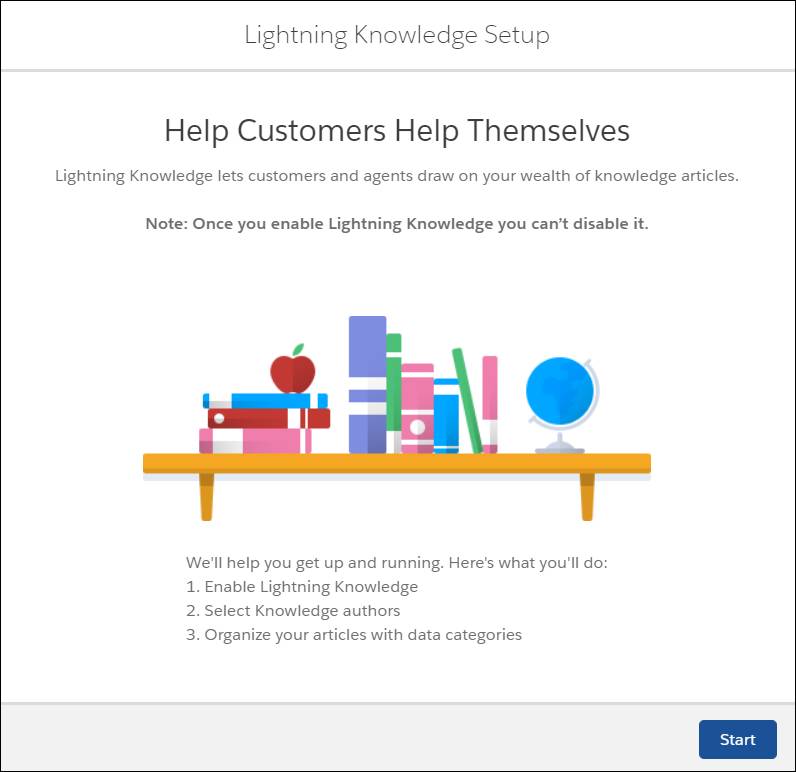
- Cliquez sur Start (Démarrer).
- Dans le champ de recherche, saisissez le nom d’un auteur Lightning Knowledge. Maria saisit
Ada.
- Sélectionnez l’auteur, puis cliquez sur Suivant. Maria sélectionne Ada Balewa.
- Saisissez votre groupe de données et les catégories de données, puis cliquez sur Suivant. Maria saisit
Home Solar Installation(Installation solaire domestique) pour le groupe de données etSolar Hot Water Heater Installation(Installation de chauffe-eau solaire) pour la catégorie de données.
- Cliquez sur Terminer.
Création d’articles Knowledge
Tout est maintenant configuré et Ada est prête à créer son premier article : il porte sur une question issue de sa FAQ. Comme cet article sera le premier d’une longue série, elle veut être sûre de bien faire. Observons comment Ada crée son premier article.
- Dans le menu principal de la console de service, sélectionnez Knowledge. Si vous devez accéder à la console, sélectionnez-la dans le lanceur d’application.

- Cliquez sur New (Nouveau).
- Choisissez le type d’enregistrement de l’article. Ada choisit FAQ (FAQ).
- Cliquez sur Next (Suivant).
- Saisissez le titre de l’article dans le champ Titre. Ada saisit
How much will I save if I install a solar hot water heater?(Quelles économies vais-je réaliser en installant un chauffe-eau solaire ?).
- Cliquez dans le champ Nom de l’URL. Knowledge génère une URL en fonction du titre de l’article. Vous pouvez la modifier, mais Ada choisit de ne pas le faire.
- Choisissez un statut de validation. Ada sélectionne Work in Progress (Travail en cours).
- Saisissez un résumé pour présenter le sujet de l’article. Ce résumé apparaît dans les résultats de recherche. Ada saisit
Solar hot water heater savings calculations(Calculs des économies réalisées avec les chauffe-eau solaires). Voici ce qu’affiche l’écran d’Ada :
- Cliquez sur Save (Enregistrer).
Ada vient de créer son premier article ! …Ou pas. Elle doit encore saisir la question et la réponse.
- Dans l’onglet Knowledge, cliquez sur le nom de l’article. Ada clique sur How much will I save if I install a solar hot water heater? (Quelles économies vais-je réaliser en installant un chauffe-eau solaire ?).
- Cliquez sur Edit (Modifier).
- Cliquez sur Edit (Modifier) en regard de Question.
- Saisissez la question. Ada saisit :
How much will I save if I install a solar hot water heater?(Quelles économies vais-je réaliser en installant un chauffe-eau solaire ?)
- Cliquez sur Edit (Modifier) en regard de Answer (Réponse).
Remarque : Vous pouvez configurer la fonctionnalité pour que les utilisateurs puissent modifier des articles sans avoir à cliquer sur le bouton Modifier. Accédez à la page Knowledge Settings (Paramètres de Knowledge) et sélectionnez Enable automatic loading of rich-text editor when editing an article (Activer le chargement automatique de l’éditeur de texte enrichi lors de la modification d’un article).
- Saisissez la réponse. Ada saisit :
Here in the Southwest, we have ample solar energy year-round, except for the few days when it rains.That means your solar hot water heater is always working for you.How much you save depends on how much hot water your household uses.For some households, that’s up to 85% of your bill, but the average is around 50%.(Ici, dans le sud-ouest des États-Unis, l’énergie solaire est abondante toute l’année, sauf lors des rares jours de pluie. Cela signifie que votre chauffe-eau solaire fonctionnera en permanence. L’économie que vous réaliserez dépend de la quantité d’eau chaude utilisée par votre ménage. Pour certains ménages, cela représentera une réduction de 85 % de la facture, mais la moyenne est d’environ 50 %.)
- Cliquez sur Enregistrer.
Ada et Maria mettront en place plus tard un processus d’approbation pour s’assurer que les articles sont correctement relus. Cela est nécessaire, par exemple, pour les articles rédigés par des stagiaires ou devant se conformer à des règles. Pour l’instant, Ada décide de publier elle-même cet article. Observons comment elle procède.
- Dans l’onglet Knowledge, elle clique sur l’article. Ada clique sur How much will I save if I install a solar hot water heater? (Quelles économies vais-je réaliser en installant un chauffe-eau solaire ?).
- Elle clique sur Publish (Publier).
- Elle doit maintenant décider quand sera publié l’article. Ada sélectionne Publish Now (Publier maintenant).
- Elle clique sur Publier.
Ursa Major est prête à remplir sa base de connaissances. Maria et Ada ont déterminé les données dont elles disposent, le public qui a besoin d’y accéder et comment configurer la base de connaissances. Ada a même déjà rédigé et publié le premier article. Elles sont prêtes à faire bénéficier leurs équipes de la puissance de Lightning Knowledge. Est-ce votre cas ?
Ressources
- Aide Salesforce : Modification des utilisateurs
- Aide Salesforce : Paramètres Knowledge
- Aide Salesforce : Configuration de Lightning Knowledge avec le flux de configuration guidée
- Aide Salesforce : Flux de configuration Lightning Knowledge : Et maintenant ?
- Aide Salesforce : Création et modification d’articles
